
A Bluestack számos nyelvet támogat, amely lehetővé teszi a felhasználó számára, hogy az interfész nyelvét szinte bármilyen kívánatosra váltson. De nem minden felhasználó kitalálhatja, hogyan módosíthatja ezt a beállítást az emulátor új verzióiban a modern Android alapján.
Változtassa meg a nyelvet a Bluestacks-ban
Közvetlenül fenntartani, hogy ez a paraméter nem változtatja meg a telepített vagy telepített alkalmazások nyelvét. A nyelvük megváltoztatásához használja a belső beállításokat, ahol általában a kívánt opció telepítése lehetséges.Figyelembe vesszük az egész folyamatot a Blistiks - 4 utolsó pillanatának példáján, kisebb változások lehetnek a jövőben. Ha van egy nyelve, különbözik az oroszul, összpontosítson egy adott paraméter ikonjait és helyét a listához képest.
Kérjük, vegye figyelembe, hogy így nem szaporítja el helyét, mert a Google regisztrálásakor már jelezte a lakóhely szerinti országot, és lehetetlen megváltoztatni. Szükséges lesz egy új fizetési profil létrehozása, amely nem szerepel e cikk keretében. Egyszerűen tegye, még a mellékelt VPN-n keresztül is továbbra is tájékoztatást nyújt Önnek a regisztrált régiónak megfelelően.
1. módszer: Változtassa meg a Nyelv Android menüt a Bluestacks-ban
Ha szeretné, akkor csak a Beállítások interfész nyelvét módosíthatja. Az emulátor maga is ugyanabban a nyelven fog működni, és más módon változik, ez a második módon íródott.
- Futtassa a Bluestacks-t, a földszinten kattintson a "További alkalmazások" ikonra.
- A bemutatott listából válassza az "Android beállítások" lehetőséget.
- Megnyílik az emulátorhoz igazodó menü. Keresse meg és válassza a "Nyelv és az Enter" lehetőséget.
- Azonnal menjen az első tételre "Nyelvek".
- Itt látni fogja a használt nyelvek listáját.
- Az új kihasználásához hozzá kell adni.
- A görgetési listából válassza a Kiválasztás lehetőséget, és kattintson rá. Ez hozzáadódik a listához, és aktívvá válik, húzza az első pozíciót vízszintes csíkkal.
- Az interfész azonnal lefordul. Azonban az időformátum a 24 órás vagy fordítva változik, attól függően, hogy mit változtatnak.
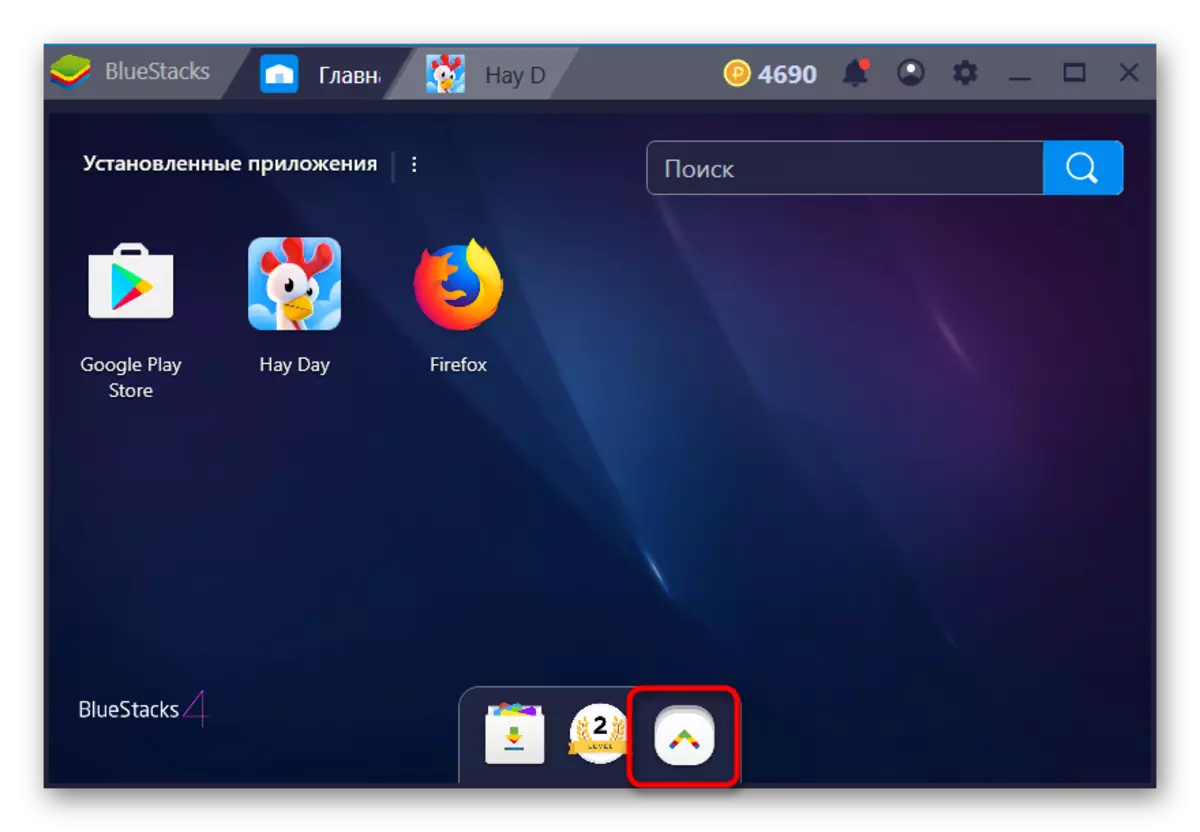
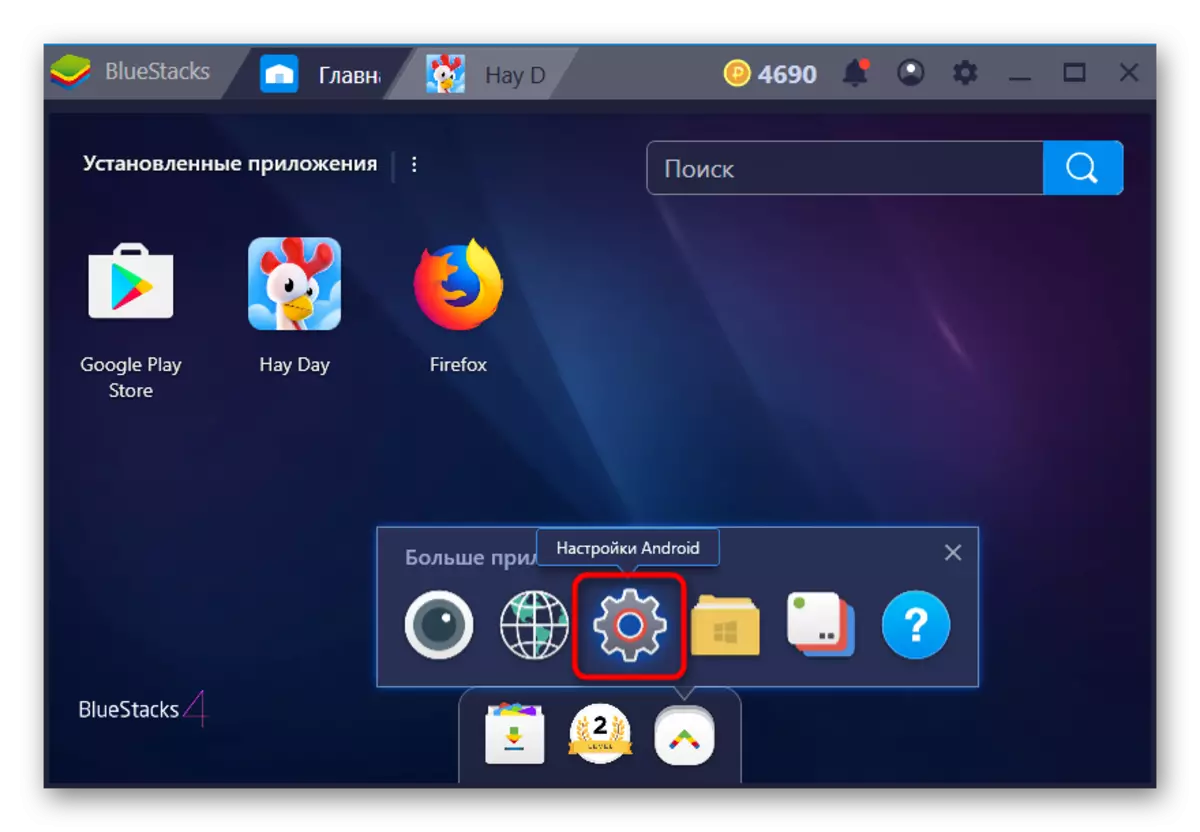
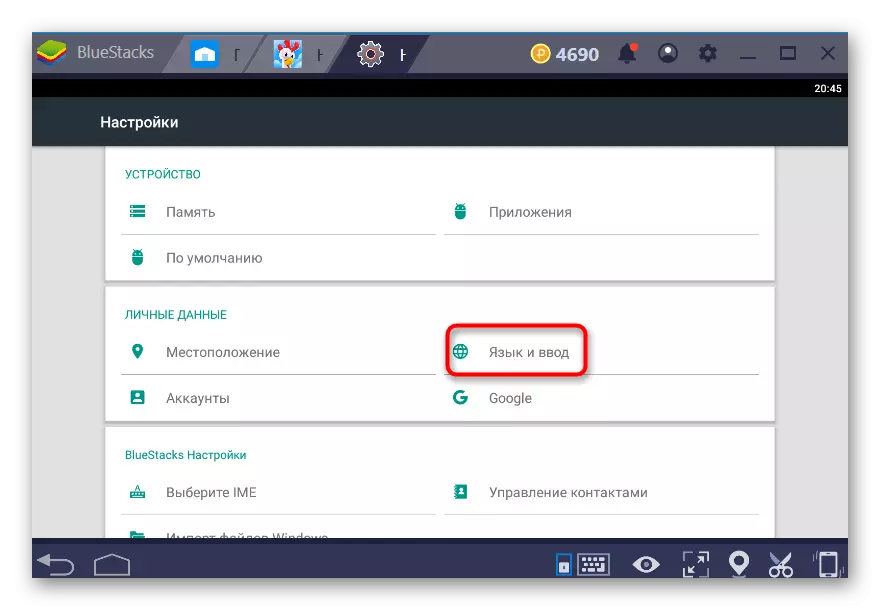
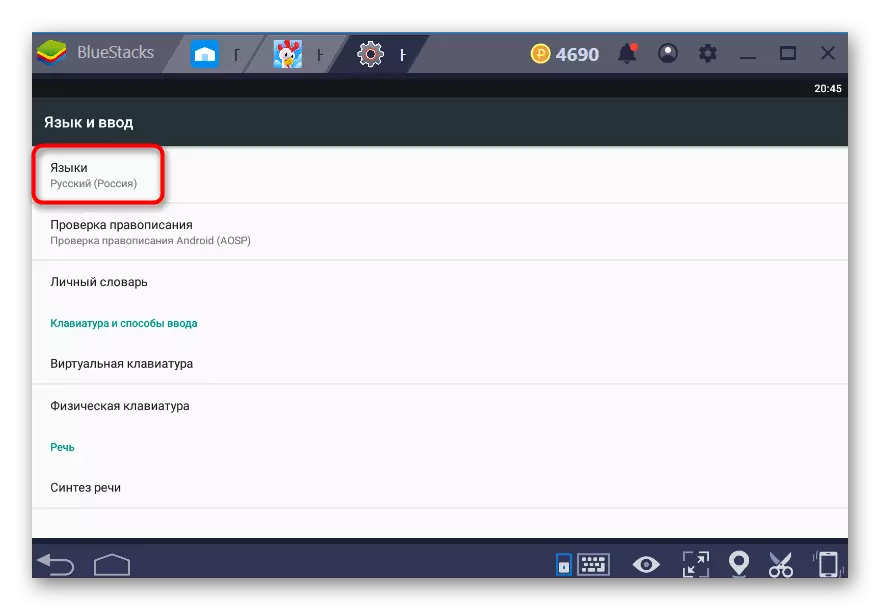
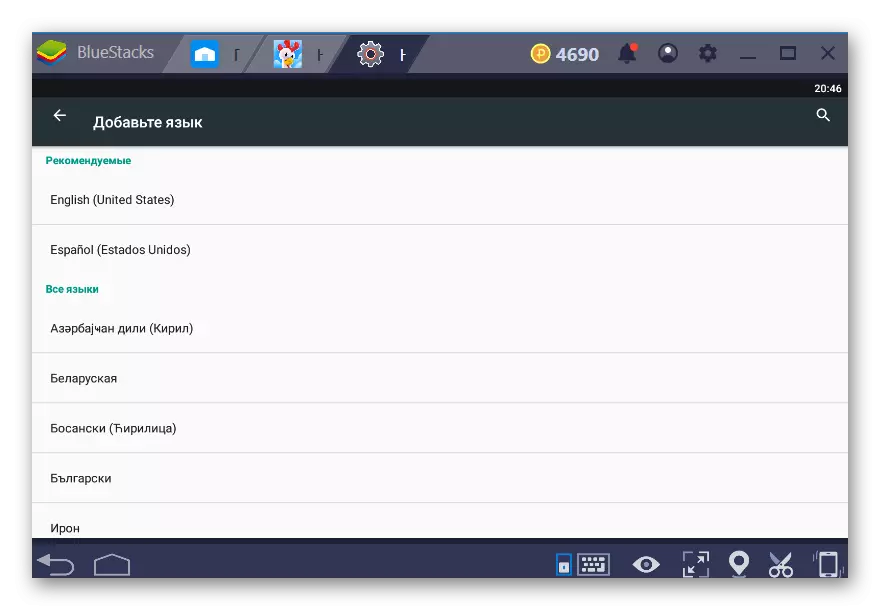
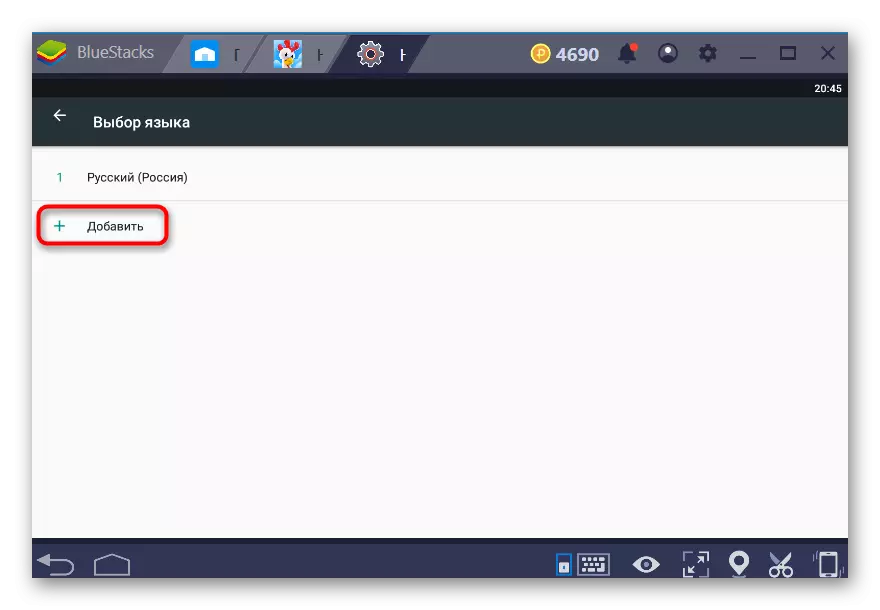

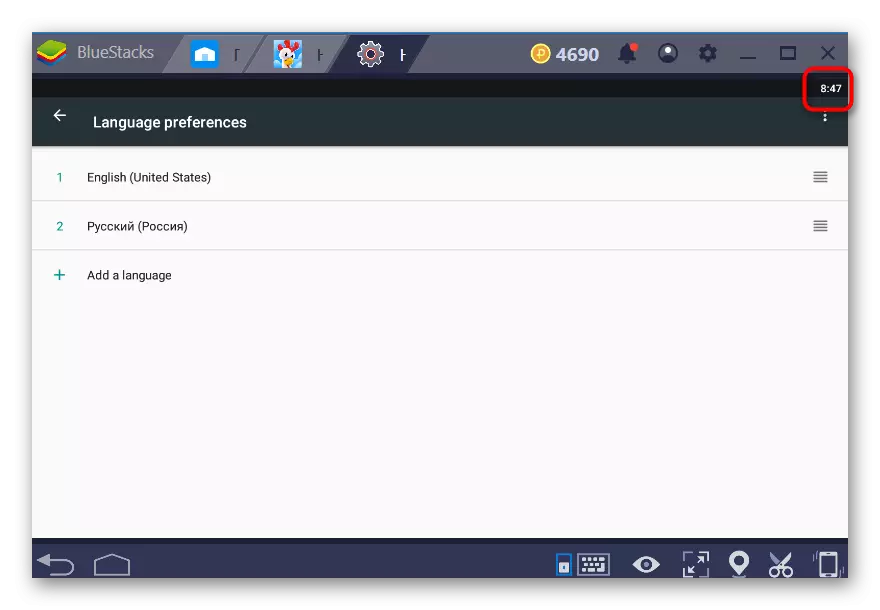
A formátum megjelenítési ideje megváltoztatása
Ha nem elégedett a frissített ideiglenes formátummal, módosítsa újra a beállításokat.
- Nyomja meg a "Vissza" gombot a Főbeállítások menüben, és menjen a dátum és az időszakaszhoz.
- Kapcsolja be a "24 órás formátum" paramétert, és győződjön meg róla, hogy a megtörtént idő még mindig.
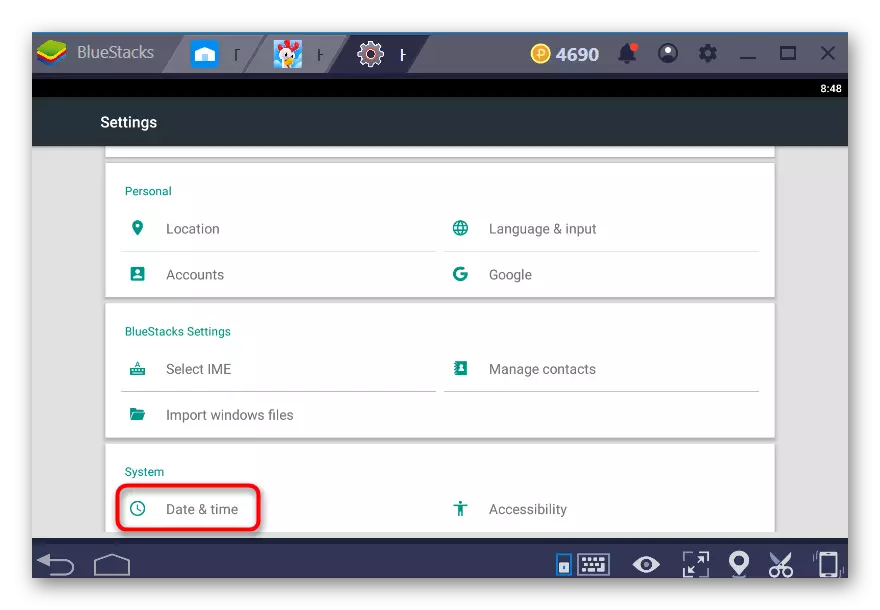

Elrendezések hozzáadása virtuális billentyűzethez
Nem minden alkalmazás támogatja a fizikai billentyűzet kölcsönhatását, a virtuális megnyitását. Ezenkívül valahol a felhasználó, és a fizikai helyett használni kell. Például szükség van egy adott nyelvre, és nem szeretné felvenni a Windows beállításokat. Adja hozzá a kívánt elrendezést. A Beállítások menüben is.
- Menjen az "Android beállítások" megfelelő szakaszához, amint azt az 1. módszer 1-3. Lépéseiben ismertetjük.
- A paraméterekből válassza a "Virtuális billentyűzet" lehetőséget.
- Menjen a billentyűzet beállításaira kattintva.
- Válassza ki a "Nyelv" opciót.
- Először tiltsa le a "Rendszernyelvek" paramétert.
- Most keresse meg a kívánt nyelveket, és aktiválja a váltógombot az előttük.
- A virtuális billentyűzet beírásakor megváltoztathatja a nyelveket, a Globe ikon megnyomásával ismerhető meg.
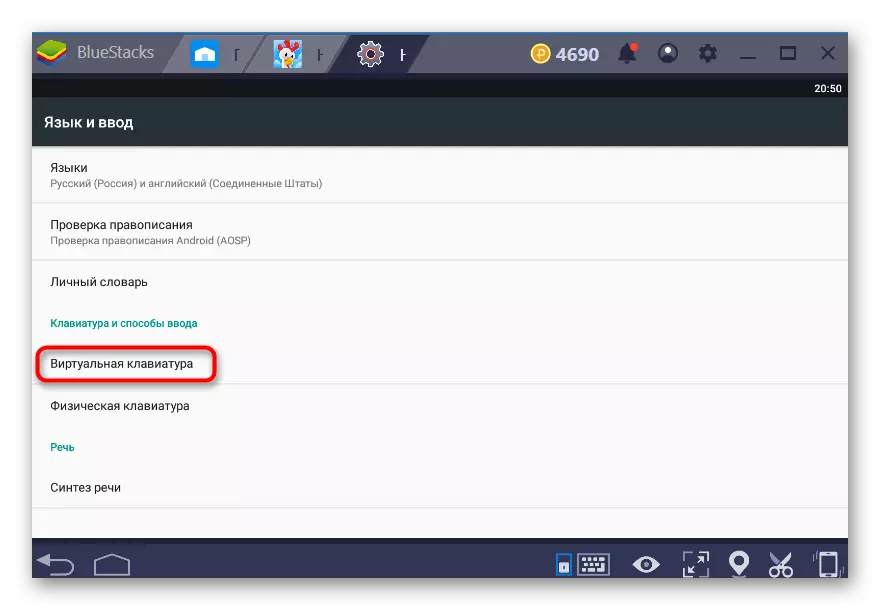
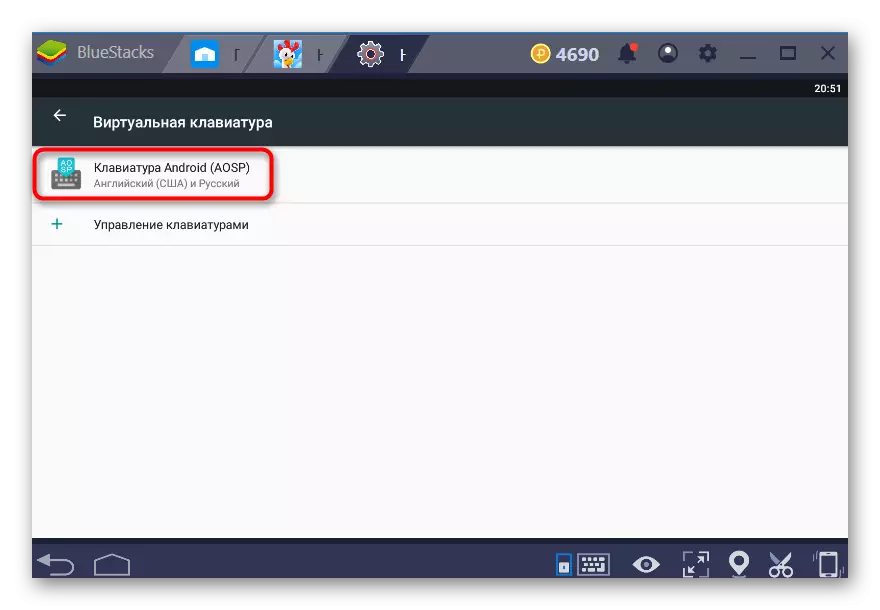
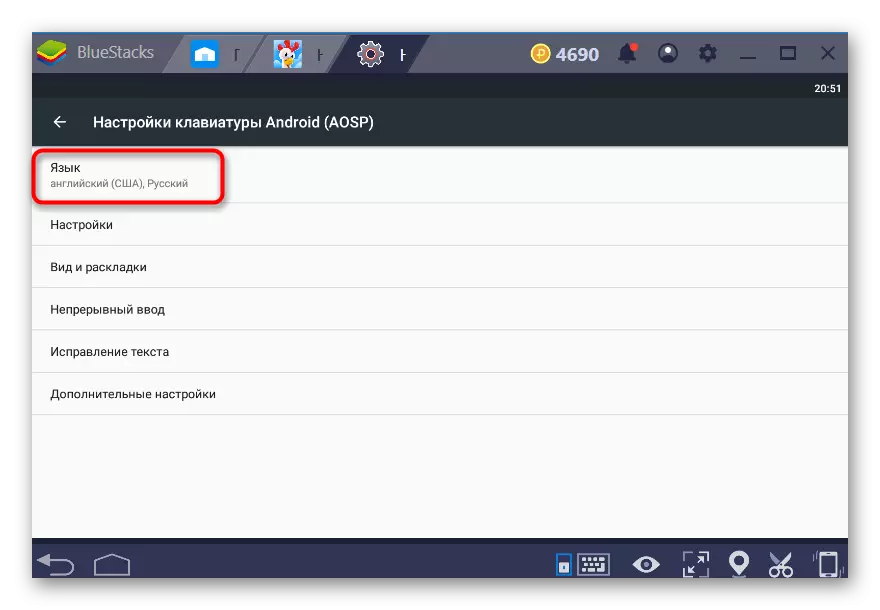
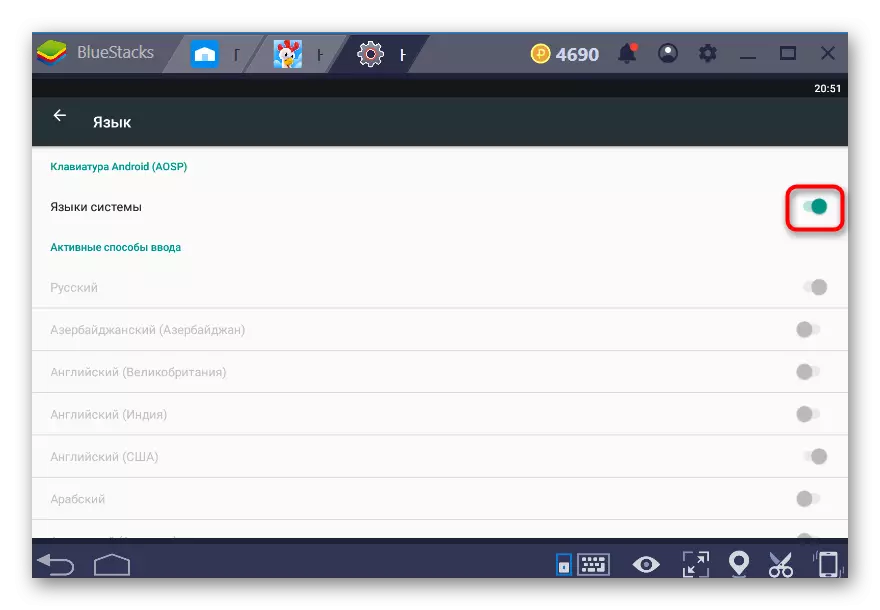
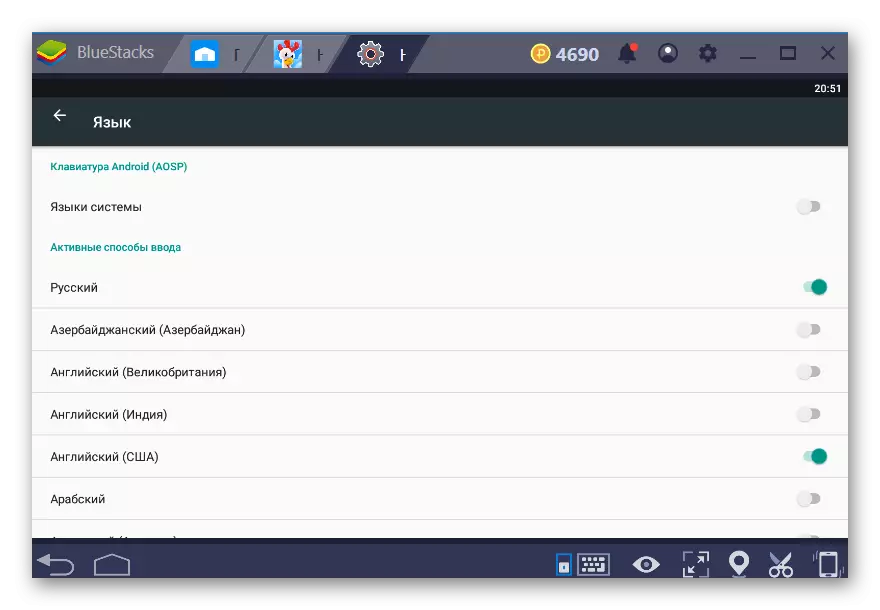
Ne felejtsük el, hogy az eredetileg virtuális billentyűzet le van tiltva, így a "Nyelvek és Enter" menüben használja, menjen a "Fizikai billentyűzet" menübe.
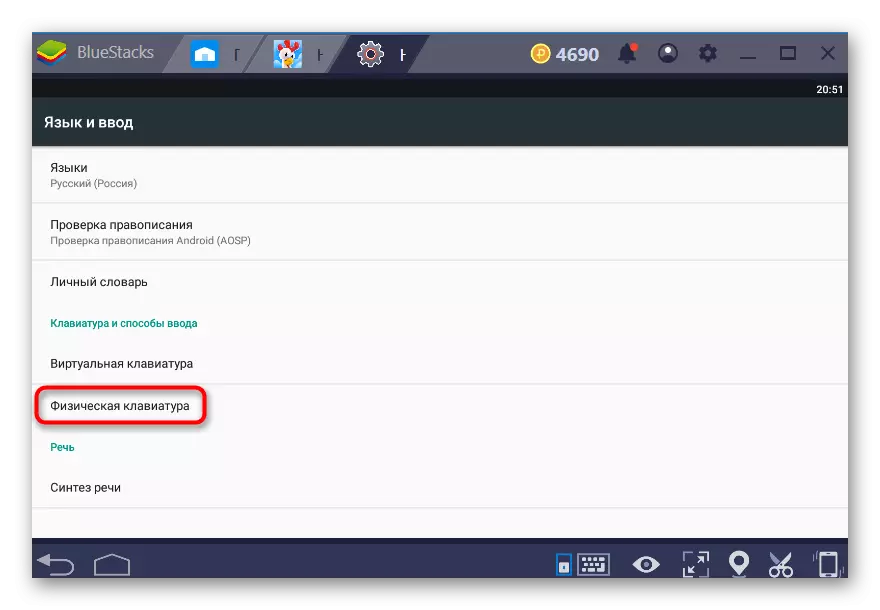
Aktiválja itt az egyetlen elérhető paramétert.
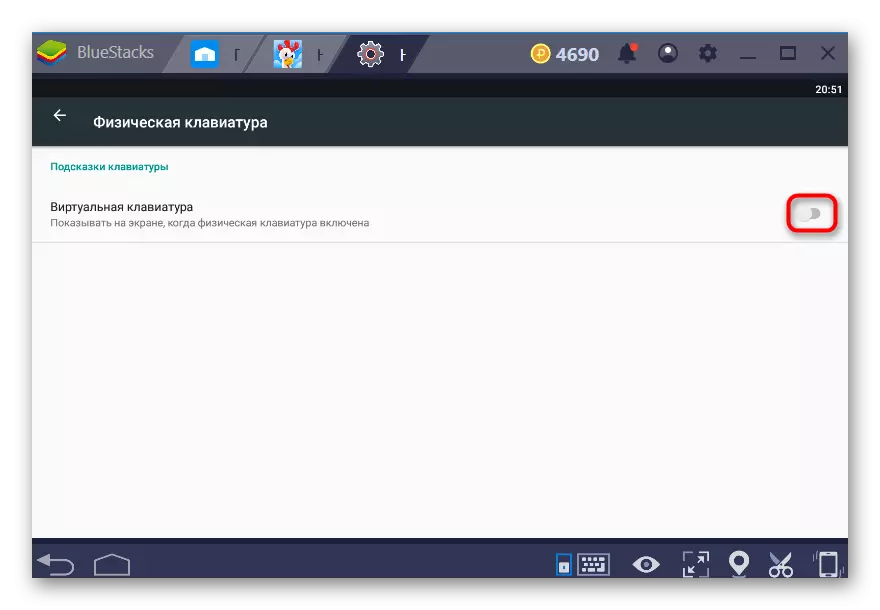
2. módszer: A Bluestacks interfész nyelvének megváltoztatása
Ez a beállítás a nyelvet nemcsak az emulátor maga is megváltoztatja, hanem az Android belül is, amelyen tényleg működik. Ez az, hogy ez a módszer magában foglalja azokat, amelyeket fent említettünk.
- Nyissa meg a Bluestackokat, a jobb felső sarokban, kattintson a fogaskerék ikonra, és válassza a "Beállítások" lehetőséget.
- Váltson a "Paraméterek" fülre, és válassza ki a megfelelő nyelvet az ablak jobb oldalán. Eddig a kérelmet fordítják le egy és fél tucat leggyakoribb, a jövőben, a legvalószínűbb, hogy a lista feltöltődik.
- A kívánt nyelv megadásakor azonnal látni fogja, hogy az interfész lefordították.
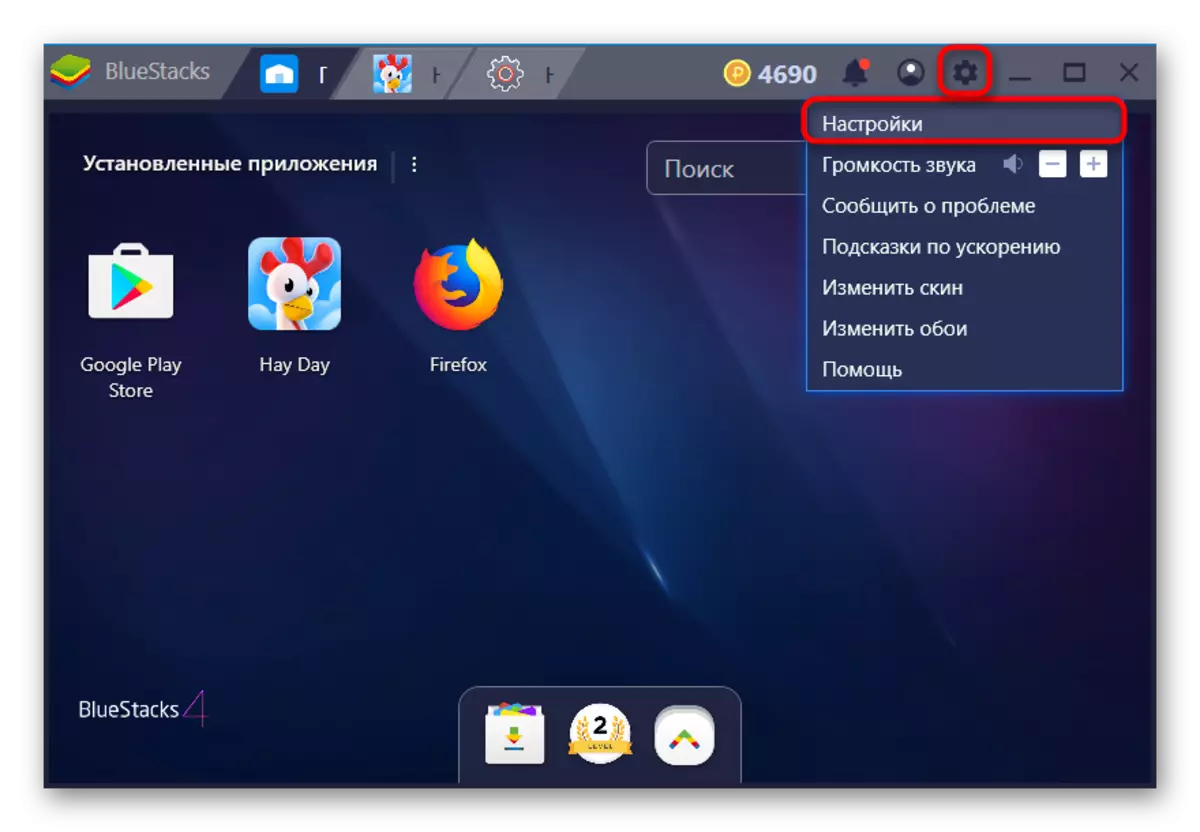
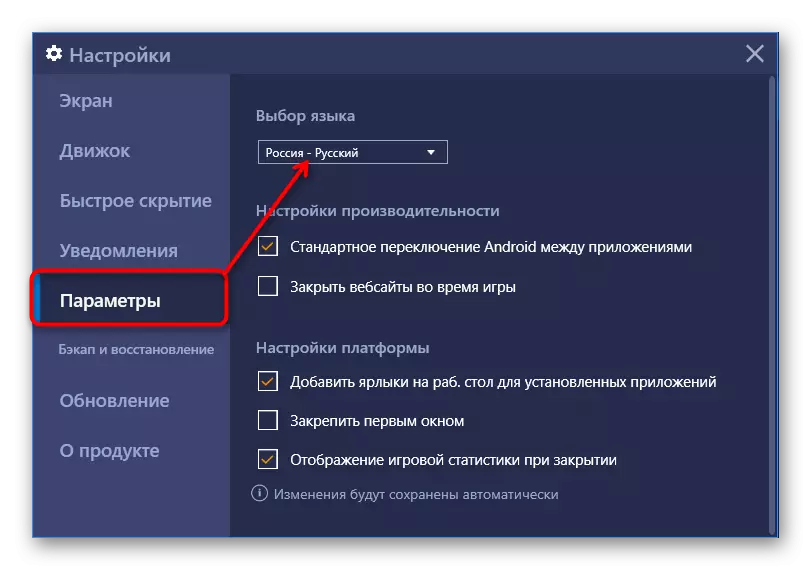
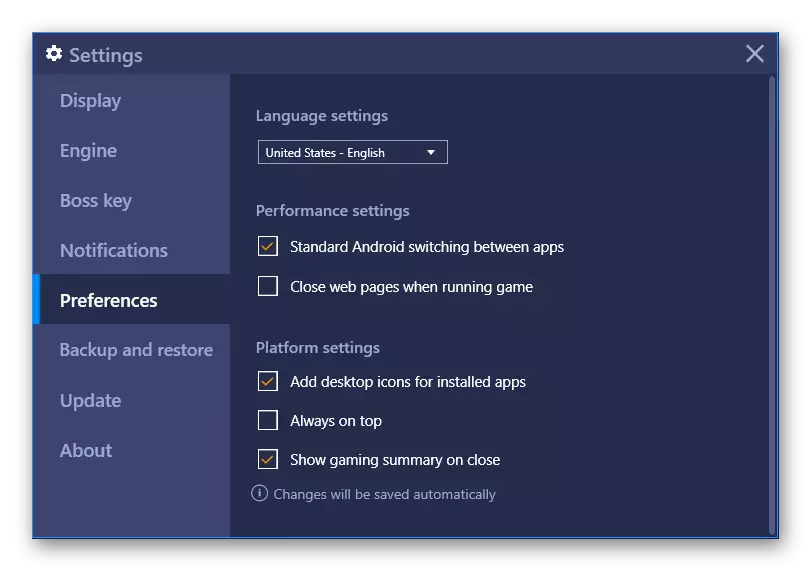
Érdemes megjegyezni, hogy a Google System Application felület változik. Például a Play Áruházban a menü új nyelven lesz, de az alkalmazások és azok hirdetése továbbra is az ország azon országában lesz.
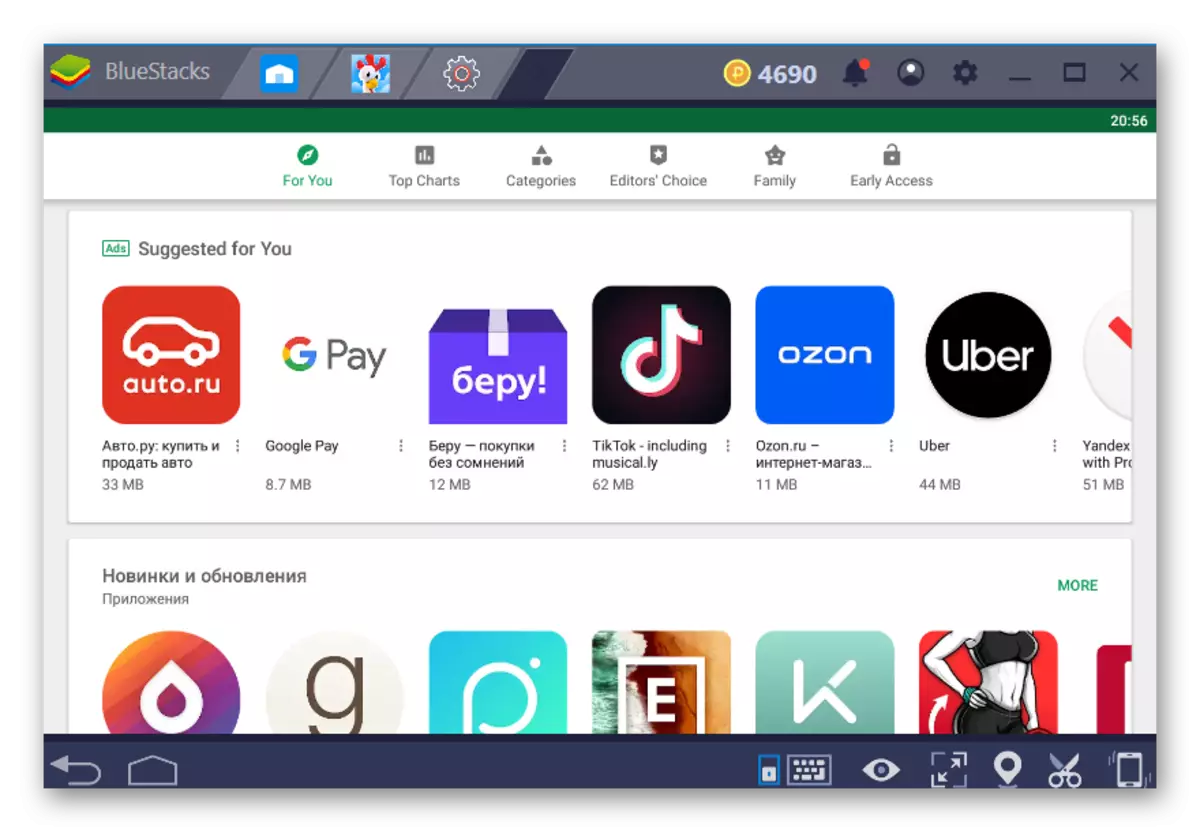
Most már tudod, hogy milyen lehetőségek vannak a Bluestacks emulátor nyelvén.
